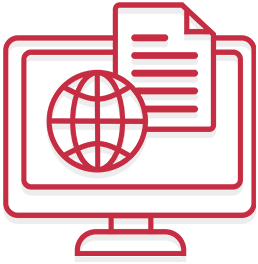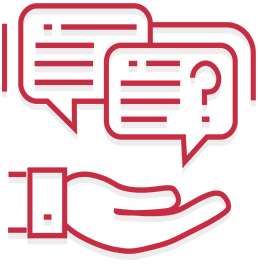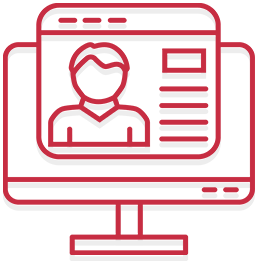Как ответить на Требования от ИФНС
ализован новый документооборот между инспекциями ФНС и налогоплательщиками - на основании изменений, внесенных в Налоговый кодекс РФ Федеральным законом от 27.07.2010 № 229-ФЗ, а также прочих документов, используемых налоговыми органами при реализации своих полномочий в отношениях, регулируемых законодательством о налогах и сборах (приказы от 17 февраля 2011 г. N ММВ-7-2/169@, от 17 февраля 2011 г. N ММВ-7-2/168@, от 9 декабря 2010 г. N ММВ-7-8/700@), налоговый орган может направлять налогоплательщику в электронном виде по ТКС ряд документов, которые ранее передавались только в бумажном виде.
Список требований можно просмотреть здесь (нажмите, чтобы перейти).
Просмотр требований
- Зайдите в систему Контур-Экстерн
- Нажмите Требования - Все требования

- Откроется список требований. Чтобы открыть требование, нажмите на него

- В одном документообороте налоговый орган может выслать несколько типов документов. Для просмотра Документов необходимо нажать на название требования и сохранить предложенный файл. Файл сохраняется в формате PDF и может быть открыт с помощью программы Adobe Reader.
- В файле «Описание требования» содержится информация о составе документооборота. Система автоматически проверяет документы на ошибки и предлагает пользователю отправить либо квитанцию о приеме, либо уведомление об отказе.
- Квитанция о приеме.
Подтверждает факт получения требования, но не обязательно согласия с ним. Квитанция должна быть передана в инспекцию не позднее шести календарных дней с момента отправки требования инспекцией. Если налогоплательщик, который обязан обеспечить получение требований в электронном виде, не отправит квитанцию о получении требования в срок, то ФНС может заблокировать счета такого налогоплательщика.
После отправки квитанции о приеме становится активной ссылка Подготовить документы.
Для подготовки и отправки ответа на Требования, воспользуйтесь данной инструкцией. - Уведомление об отказе формируется в следующих случаях:
- Документ направлен данному налогоплательщику ошибочно (предназначался другому адресату;
- Документ не соответствует установленному формату;
- В документе отсутствует (не соответствует) ЭП уполномоченного должностного лица налогового органа.
- Квитанция о приеме.
- После отправки квитанции о приеме или уведомления об отказе статус документооборота в списке документов меняется на Обработан.
- Как только документ будет получен ИФНС, статус будет изменен на Документооборот завершен.
Подготовка документов в ответ на требование
- Зайдите в систему Контур-Экстерн
- Нажмите Требования - Все требования

- Откроется список требований. Чтобы открыть требование, нажмите на него

- В открывшемся окне следует нажмите Ответить на требование. Ссылка становится активной после отправки квитанции о приеме.
Если в ответ на данное ранее отправлялись документы, то вместо кнопки Ответить на требование появится кнопка Загрузить и оправить документы.
- В следующем окне нажмите на ссылку Загрузить файлы с компьютера
- Выберите необходимые для отправки документы, затем нажмите Открыть
В описи можно передать следующие виды документов (приказ от 29 июня 2012 г. N ММВ-7-6/465@ (в ред. Приказа ФНС России от 31.08.2012 N ММВ-7-6/587@):- В виде отсканированных документов (файлы с расширением jpg, tif, pdf и др.)
При загрузке в систему файлов других форматов (например, pdf, doc, rtf, xls, docx, xslx, txt. и др.), они автоматически преобразуются в файлы с расширением jpg. - В виде xml-файла
- В виде отсканированных документов (файлы с расширением jpg, tif, pdf и др.)
- После выбора документов для отправки, они отобразятся в новом окне.
При необходимости загрузки дополнительных файлов, нажмите Загрузить с компьютера. Если документ был добавлен ошибочно, вы можете удалить его, наведя курсором мыши на данный документ и нажав кнопку Удалить
- После загрузки всех необходимых документов, их следует отредактировать.
Для этого откройте каждый документ, нажав на ссылку с его названием.
Редактирование документов в ответ на требование
- В окне редактирования следует выбрать вид загруженного документа. В зависимости от выбранного вида, появятся поля, которые следует заполнить. Обязательные для заполнения пункты будут подсвечены розовым цветом.
- Если закруженный документ состоит из нескольких страниц, то следует объединить их, нажав кнопку Это страница текущего документа? Да, присоединить.
- И наоборот, лишние страницы следует выделить в новый документ, нажав кнопку Это начало нового документа.

- Пункт требования — в данном разделе указывается номер пункта, под которым документ указан в требовании в виде 1.ХХ или 2.ХХ. Согласно формату, первая цифра порядкового номера может принимать только одно из двух значений — либо 1, либо 2. Далее через точку указывается ХХ — двузначный порядковый номер добавляемого документа.
- 1.ХХ указывается для направляемых в описи документов (указанных в требовании)
- 2.ХХ — для направляемой информации, запрашиваемой в требовании (не являются конкретными документами и обычно в требовании выделяются отдельно от документов).
- После того как все пункты будут заполнены, следует нажать кнопку Сохранить и перейти к следующему, после чего откроется следующий загруженный документ.
- Чтобы перейти к списку загруженных файлов, следует нажать ссылку Сохранить и закрыть.
Отправка документов в ответ на требование
- Как только все документы будут отредактированы, станет активна кнопка Перейти к отправке. Нажмите на нее.
Если напротив документа не появилась зеленая галочка, значит документ не был отредактирован корректно.
- Откроется окно с результатом проверки, нажмите Далее. Если кнопка Далее неактивна - следует исправить найденные ошибки и повторить попытку.

- В следующем окне необходимо нажмите Подписать и отправить.
- Документы в ответ на Требование ИФНС успешно отправлены.
- После отправки ответа статусы обработки будут меняться следующим образом:
- Отправлен — документы отправлены в налоговый орган. Дата отправки подтверждена. В системе будет отображаться дата и время отправки описи.
- Доставлен — документы доставлены в налоговый орган, поступило Извещение о получении;
- Принят — документы приняты налоговым органом, поступила Квитанция о приеме. В системе будет отображаться дата и время получения квитанции из ИФНС.
- Отклонен — документы не приняты налоговым органом, поступило Уведомление об отказе. В системе будет отображаться дата и время получения уведомления из ИФНС.